
你怎么知道, 的 PDF 格式 它是一种最好的和最受欢迎的文件格式, 特别是在的时候 共享 通过 Internet 或 intranet 文档. 很可能,你要分享任何文档或文件的人您的计算机上安装, sea cual sea el sistema operativo que use, 一个 查看器 PDF 文档. 这个原因, 符合逻辑的事是使它在这个流行的格式.
在 以前的版本 Windows, 除非你已经安装的任何更新的版本 微软办公软件 或者,使用 第三方程序, 这是不可能履行您的文档转换为 PDF. 但与此操作系统的新版本, Windows 10, 这已经改变了, 和现在, 它是可以通过执行您的文件和文档的转换为此格式. 让我们看看你如何能做到.
如何将您的文档转换为 PDF 格式在 Windows 上 10
事实是,与 Windows 10, 将文档转换为 PDF 的任务已成为东西很 简单 等 简单 作为十然后有.
一步 1. 开放 文档或您想要转换为 PDF 的文件.
一步 2. 在应用程序中使用来创建或修改您的文档, 搜索选项的 打印. 通常中发现的第一个条目的 菜单 返回页首, 在下 文件 > 打印. 这取决于使用的应用程序.
一步 3. 打开 打印窗口 和选择打印机. 正如你可以看到, 中的所有打印机, 还有一个叫做 微软打印到 PDF. Al usar ésta, estamos seleccionando, 作为打印输出, PDF 文件. 选择它,然后点击 打印.
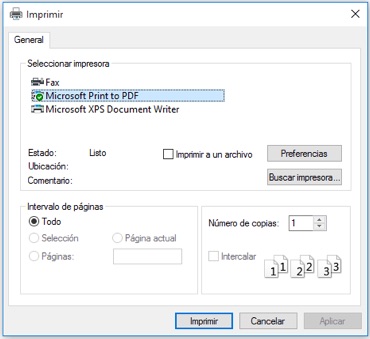
一步 4. 将打开一个新窗口,, 您只需要选择像的位置就是 保存 将生成的 PDF 文件. 在按下 还行 和准备.
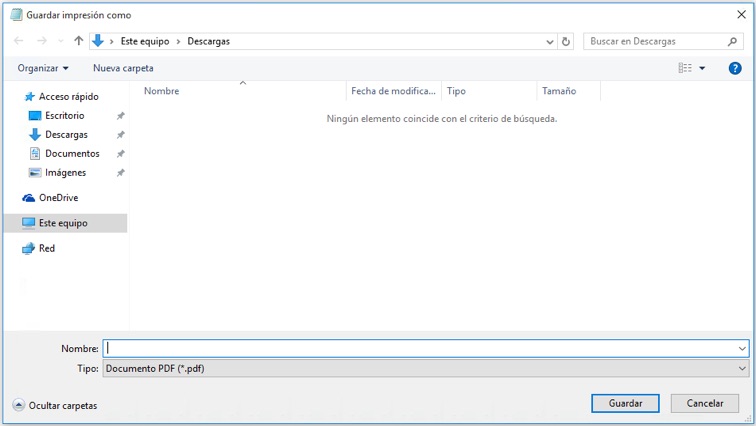
因此 容易 它是将转换为 PDF 格式在 Windows 中的任何文件或文档 10. 保险是会有的东西 非常有用.

我们的留言或输入到论坛
















 Windows
Windows 









